Thông tin liên hệ
- 036.686.3943
- admin@nguoicodonvn2008.info

Công cụ Snipping Tool Windows 11 đã được thay đổi giao diện so với công cụ Snipping Tool Windows 10. Và trong phiên bản mới này công cụ Snipping Tool đã được cung cấp thêm tính năng quay video màn hình máy tính để bạn có thể lưu lại hoạt động mà mình thực hiện trên màn hình dễ dàng, không cần sử dụng tới Xbox Game Bar hoặc phần mềm hỗ trợ OBS Studio.
Theo nhà sản xuất thì tính năng quay video màn hình trên công cụ Snipping Tool Windows 11 hiện khả dụng cho người dùng Windows Insiders kênh Dev Channel trước tiên và sau đó sẽ xuất hiện trong phiên bản 11.2211.35.0 của ứng dụng Snipping Tool để người dùng Windows 11 có thể sử dụng được. Trong trường hợp bạn đã đăng ký kênh Dev và đang dùng bản build mới nhất thì có thể sử dụng tính năng ghi màn hình này dễ dàng.
Chúng ta có thể lựa chọn phần mềm để quay màn hình máy tính và khi hoàn thành quá trình quay video, công cụ Snipping Tool hiển thị bản xem trước của video với tùy chọn có lưu lại và chia sẻ video hay không, tùy chọn tương tự như khi bạn chụp ảnh màn hình bằng Snipping Tool.
Hiện tại tính năng ghi màn hình trên Snipping Tool đang trong quá trình beta nên sẽ gặp một số lỗi và chưa được hoàn thiện. Chẳng hạn khi mở đoạn video quay màn hình từ Snipping Tool sẽ gặp lỗi, lỗi độ trễ khi tiến hành ghi hình.
Vì vậy, Microsoft đang thử nghiệm và chờ sự phản hồi từ người dùng Windows Insiders về tính năng này. Sau đó khi quá trình thử nghiệm hoàn tất sẽ được tung ra chính thức, thường sẽ sau khoảng vài tuần đến vài tháng.
Để quay màn hình bằng Snipping Tool trên Windows 11 thì trước tiên bạn cần tham gia thử nghiệm Windows 11 ở kênh Dev. Sau đó, bạn cần cập nhật phiên bản Windows 11 Insider Preview phiên bản mới nhất dành cho kênh Dev. Ngoài ra, bạn cũng có thể cập nhật Snipping Tool lên phiên bản 11.2211.35.0 nhưng vẫn phải sử dụng Windows 11 Insider Preview bản Dev mới kích hoạt được tính năng.
Tiếp theo, bạn làm theo các bước dưới đây để quay video màn hình bằng Snipping Tool:
Bước 1: Bạn nhấn nút Win để mở Start Menu rồi nhập Snipping để tìm kiếm và nhấn vào Snipping Tool trong kết quả tìm kiếm để mở.
Bước 2: Trong giao diện Snipping Tool vừa mở, bạn sẽ thấy ngoài nút Snap để chụp ảnh màn hình còn có thêm nút Record. Bạn nhấn vào Record để kích hoạt tính năng quay màn hình.
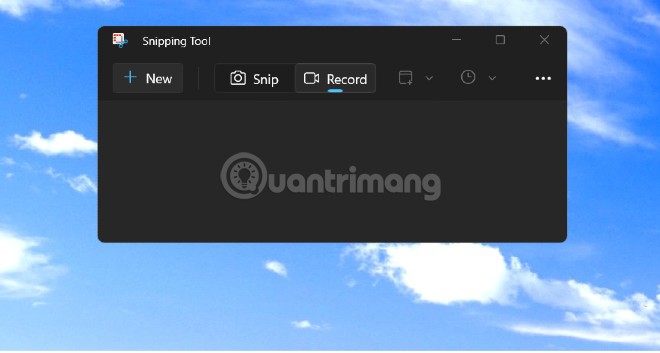
Bước 3: Sau khi chọn Record bạn nhấn nút New, lúc này, một màn hình mờ sẽ hiện ra và nhiệm vụ của bạn là nhất và kéo chuột để chọn khu vực bạn muốn quay màn hình.
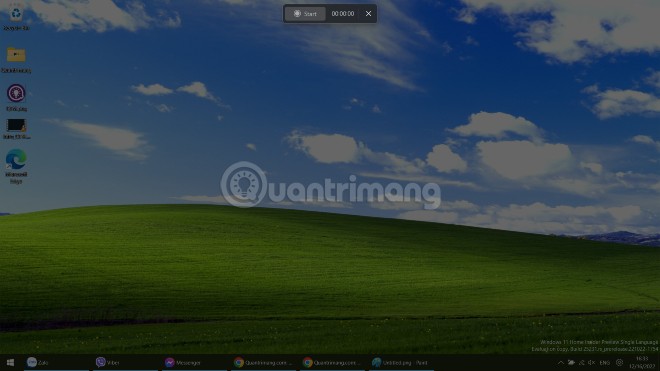
Bước 4: Sau khi chọn xong, bạn nhấn nút Start để bắt đầu quay màn hình.
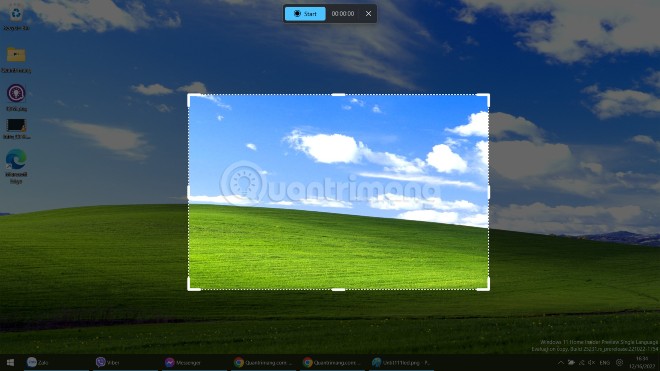
Bước 5: Khi nào quay xong, bạn nhấn nút màu đỏ, hình vuông để dừng quay. Lúc này, cửa sổ Snipping Tool với video bạn vừa quay sẽ hiện ra để bạn có thể lưu, copy hoặc chia sẻ video.
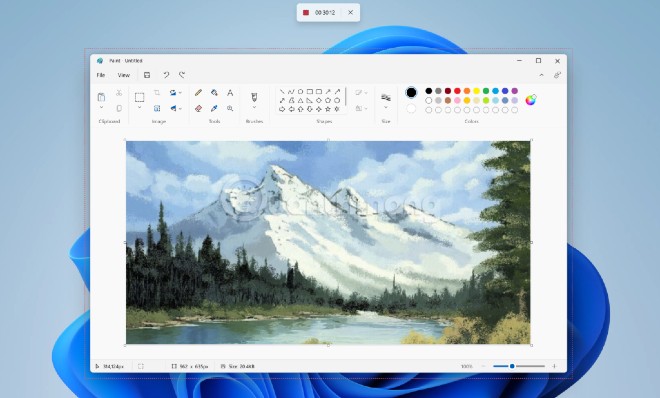
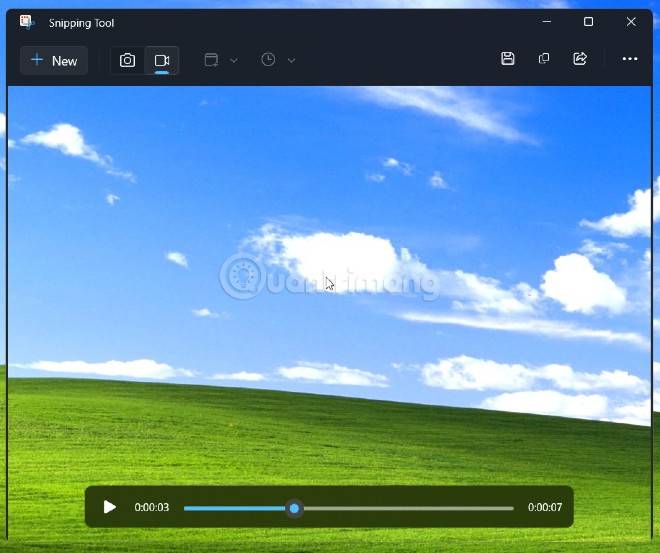
Như đã nói, ở thời điểm hiện tại, tính năng này vẫn chưa thực sự hoàn thiện. Hy vọng trong thời gian tới Microsoft sẽ tiếp tục nâng cấp, cải thiện và bổ sung thêm khả năng tạm dừng quay video màn hình.
Nguồn tin: Quantrimang.com
Ý kiến bạn đọc
Những tin mới hơn
Những tin cũ hơn
 Những thiết lập Wi-Fi ẩn giúp Internet khách sạn nhanh hơn nhiều
Những thiết lập Wi-Fi ẩn giúp Internet khách sạn nhanh hơn nhiều
 Hàm DATEPART trong SQL Server
Hàm DATEPART trong SQL Server
 Cách xóa bỏ logo trong file PDF rất đơn giản
Cách xóa bỏ logo trong file PDF rất đơn giản
 Cách sửa USB bị hỏng trong Linux
Cách sửa USB bị hỏng trong Linux
 Nguyên nhân pin Chromebook cạn nhanh (và cách khắc phục)
Nguyên nhân pin Chromebook cạn nhanh (và cách khắc phục)
 Cách tạo ảnh GIF từ video quay màn hình trên Snipping Tool
Cách tạo ảnh GIF từ video quay màn hình trên Snipping Tool
 Những bài học thực tế về cuộc sống giúp bạn sống tốt và ý nghĩa hơn
Những bài học thực tế về cuộc sống giúp bạn sống tốt và ý nghĩa hơn
 Cách thiết lập code server dựa trên web trong Linux
Cách thiết lập code server dựa trên web trong Linux
 Cách chặn người khác thay đổi trỏ chuột trong Windows 11
Cách chặn người khác thay đổi trỏ chuột trong Windows 11
 Cách khởi động lại Windows 11 ngay lập tức
Cách khởi động lại Windows 11 ngay lập tức
 Những lá thư chưa gửi
Những lá thư chưa gửi
 Cách chỉnh độ rộng tự động trên Excel
Cách chỉnh độ rộng tự động trên Excel
 Kiểu dữ liệu trong Python: chuỗi, số, list, tuple, set và dictionary
Kiểu dữ liệu trong Python: chuỗi, số, list, tuple, set và dictionary
 Cách giãn dòng trong Word 2016, 2019, 2010, 2007, 2013
Cách giãn dòng trong Word 2016, 2019, 2010, 2007, 2013
 Cách hiển thị My Computer, This PC trên Desktop của Windows 10
Cách hiển thị My Computer, This PC trên Desktop của Windows 10
 8 tính năng Microsoft Office giúp bạn cắt giảm hàng giờ làm việc
8 tính năng Microsoft Office giúp bạn cắt giảm hàng giờ làm việc
 Cách xem mật khẩu Wifi đã lưu trên Windows
Cách xem mật khẩu Wifi đã lưu trên Windows
 Cách kết nối Google Drive với Grok Studio
Cách kết nối Google Drive với Grok Studio
 Việc chuyển sang Google Public DNS trên router và PC giúp cải thiện tốc độ Internet như thế nào?
Việc chuyển sang Google Public DNS trên router và PC giúp cải thiện tốc độ Internet như thế nào?
 Những bản mod thiết yếu giúp Windows 11 trở nên hữu ích hơn
Những bản mod thiết yếu giúp Windows 11 trở nên hữu ích hơn
